YouTubeを使ったライブ配信のやり方についてプロが詳しく紹介

誰でも気軽に全世界に向けて配信ができる動画プラットホーム「YouTube」。その中でもリアルタイムに生配信できる「YouTube Live」は、コロナ禍でリアルイベントの開催が難しい昨今、個人の情報発信にとどまらず、企業のセミナーや勉強会などにも利用され注目が高まっています。
ここではYouTubeを使ってライブ配信する方法や、必要な機材、開催手順、設定方法などを初心者にもわかりやすく解説します。
目次
YouTubeのライブ配信機能「YouTube Live」とは?
「YouTube Live」は、その名の通りリアルタイムで映像を配信できるライブ配信機能です。動画配信者・視聴者ともに無料で利用でき、動画編集のスキルがない初心者やライブ配信初心者でも簡単にライブ配信をはじめることができます。
「YouTube Live」でライブ配信を行うメリットはこちら。
誰でも無料で始められる
YouTube Liveを始めるためには、チャンネル登録数が一定以上である必要がありました。現在はその制限がなくなり、すべてのユーザーが利用できるようになりました。ライブ配信者も視聴者も無料で利用できるため誰でも気軽に始められるのがメリットです。
動画配信者と視聴者のリアルコミュニケーション
YouTube Liveは、動画配信者と視聴者がリアルタイムでコミュニケーションが取れることもメリットの一つ。視聴者の声をリアルタイムで拾い上げることができるので、視聴者の反応や意見をその場で確認しながらライブ配信が行えます。
配信動画は無期限で保存できる
YouTubeの配信動画は保存期間に制限がないため、無期限で動画を保存することができます。他のライブ配信サービスでは保存期間が定められているものも多いので、保存期間を気にせず利用することができるのもメリットです
YouTubeを使ったライブ配信のやり方

YouTubeを使ったライブ配信をはじめる前に知っておかなければならないのが「実際にライブ配信を始めるには最大24時間が必要」だということです。
初めてYouTubeでライブ配信をする場合、「アカウント確認」が必要です。この確認に最大24時間かかるため、YouTube でライブ配信を行う予定があるならば、アカウント確認だけでも先に済ませておきましょう。
YouTubeでライブ配信を行うには「ウェブカメラ」でライブ配信する方法と「エンコーダー配信」でライブ配信する方法の大きく分けて二種類の方法があります。
YouTube Liveの「ウェブカメラ」でライブ配信する方法
シンプルな配信方法である「ウェブカメラ配信」。特別なソフトウェアを用意する必要がなく、パソコン内蔵のウェブカメラやマイクを使って、誰でも簡単にライブ配信ができます。PC1台あれば難しいセットアップなしにすぐ使えるため、誰でも気軽に取り組めるのがウェブカメラ配信の最大のメリットといえます。
ただし、パソコンに内蔵されているカメラは、性能が控えめなことが多いため、画像の解像度が低かったり、映像の色味や明るさを調整できなかったりすることもあります。また、1台のカメラで撮った映像はアングルを変えるのが難しく、動きがつきにくいため単調な映像となりがちです。
YouTube Liveの「エンコーダー配信」でライブ配信する方法
エンコーダー配信は、エンコーダーというソフトウェアや機器を使用することで、細かい設定などが可能になります。複数のアングルにカメラを設置してマルチアングルで配信したり、テキストや画像などを挿入したり細かい設定ができます。映像や音質のクオリティが上がることで臨場感のあふれるライブ配信が実現できます。
例えば以下のようなライブ配信に向いています。
- ゲームの実況
- 複数のアングルで配信したい
- 画面の共有をしたい
- 音声や映像用の外部ハードウェアを使用したい
ただし、エンコーダー配信を行うためにはエンコーダーソフト(外部機器映像をYouTubeに送り出すためのソフト)が必要で、はじめてライブ配信を行う方には少し難しいかもしれません。
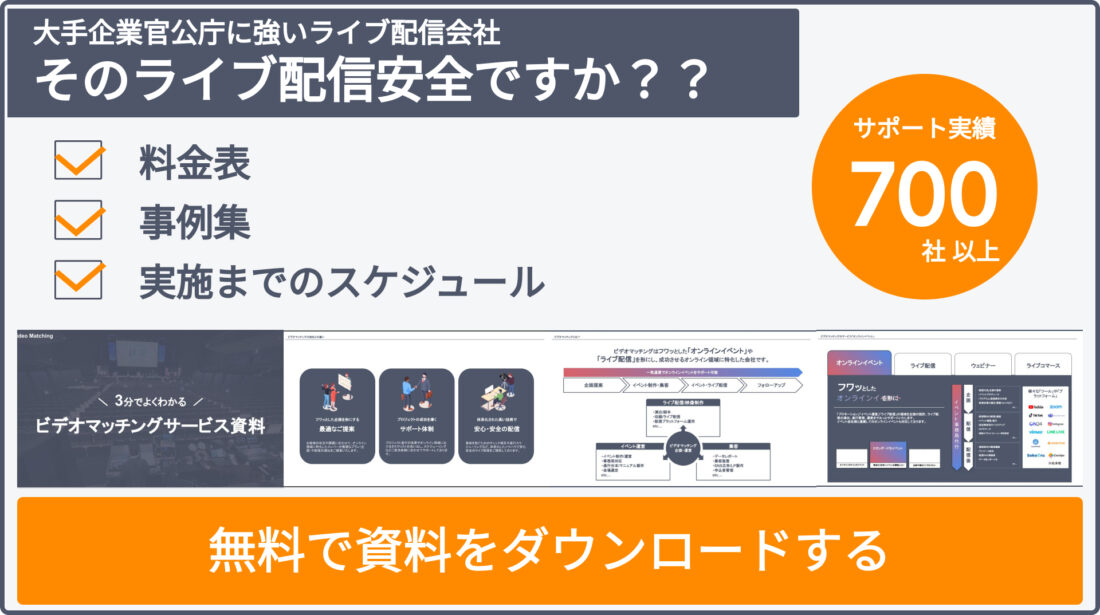
「ウェブカメラ」でYouTubeを使ったライブ配信をする方法
YouTube でのライブ配信が初心者の方でも気軽に取組みやすい「ウェブカメラ」でライブ配信する方法についてご紹介します。
ウェブカメラで配信する際の準備物
ウェブカメラでのライブ配信はPC1台あれば取り組めますが、配信者側も視聴者側も快適に利用できる環境であることが第一条件です。そのためにはある程度のスペックのパソコンが必要です。
また、ライブ配信を行うにあたりネット環境の整備がとても重要です。ライブ配信はインターネット上に動画をアップロードするため、回線の上り速度が重要です。回線速度が遅いと映像と音声がズレたり、映像が止まってしまったり、視聴者にとってストレスとなります。
ウェブカメラで配信する際の開催手順と設定
1.Googleアカウントの作成
ブラウザでYouTubeを開き、右上の「ログイン」をクリック。Googleアカウントを持っていない場合は、ログイン画面の左下にある「アカウントを作成」から簡単に登録できます。
2.YouTube Liveの設定
YouTubeにログインができたら、右上の丸で表示されている自分のアカウントをクリックし「チャンネル」を選択します。チャンネル登録がまだの場合は「チャンネルを作成する」と表示されますので、チャンネル登録を行いましょう。
- Googleアカウントにログイン
- YouTube右上にある「カメラマーク」をクリックし「ライブ配信」を選択しメニューの「ウェブカメラ」を選択
- ライブ配信の詳細(タイトルやライブ配信の説明文、サムネイルなど)の入力、ライブ配信の開催日時や視聴できるユーザーを選択
- 設定した内容を確認し「ライブ配信を開始」をクリックすると配信できる
ウェブカメラで配信する際の注意事項
パソコンのスペック確認
ウェブカメラ配信する際にまず注意したいのがパソコンのスペックです。低性能のパソコンで配信すると、配信中に落ちたり、画面が停止したりすることがあります。下記の表を参考にライブ配信で使用するパソコンを用意しましょう。
| CPC | 最低でもCore i5以上が必要。Core i7、Ryzen 7、Core i9、Ryzen 9を推奨 |
| グラフィックボード(GPU) | GeForceシリーズのRTX 2070 SUPER程度のスペック |
| メモリ容量 | 最低でも16GB以上が必要。32GBを推奨 |
| ストレージ容量(SSD・HDD) | 合計1TB以上が必要 |
音声とマイクのチェック
一人で配信する場合で、話者とパソコン画面との距離が近い場合はパソコン内蔵のウェブカメラやマイクを使っての配信で問題はありませんが、複数人での配信をする場合などは全員を画面におさめようとするとどうしてもパソコンとの距離が遠くなります。その場合全員の映像や音声がクリアに届かなくなる場合があります。配信前にスピーカーやマイクのチェックを行っておきましょう。
Wi-Fi環境の整備
ネット環境の整備も重要です。ライブ配信前にはインターネット回線の速度チェックを行いましょう。一般的には100Mbps以上が好ましいとされています。速度チェックはインターネットサイトから無料で行えます。
インターネット回線の速度テストを行うページはこちら
環境音の排除
パソコンの駆動音、エアコンの運転音、外で車が走る音などの環境音が配信中に入ってしまうと視聴者は聞き取りにくくストレスを感じます。ライブ配信を行う際は、静かな会場を用意しましょう。ただし、何もない空間では音が反響してしまいます。パーテーションや吸音パネルを用意したり、ソファなどの家具を置いたりすることで反響を低減させることができます。
「エンコーダー配信」でYouTube使ったライブ配信をする方法
高クオリティな映像と音響で、視聴者によりわかりやすいライブ配信が実現する「エンコーダー配信」でライブ配信する方法についてご紹介します。
エンコーダー配信する際の準備物
エンコーダーで動画を YouTube で配信するために、デジタル形式に変換する必要があります。エンコーダー配信するためには、データをさまざまな形式へ変換するためのソフトウェアが必要です。
- エンコーダーソフトをインストール
(エンコーダーはPCのソフトウェアアプリの場合もあれば、単独で動作するハードウェアの場合もあります) - 必要に応じたカメラやマイクを用意する
- カメラやマイクをPCと接続する機器類(キャプチャーボード・HDMI・USBコード・ミキサーなど)を用意する
エンコーダーにはさまざまな種類のソフトウェアがありますが、その中でもOpen Broadcaster Software(以下OBS)というソフトは無料でインストールでき、OBS一つで生配信も録画もできる優れたソフトです。OBSを活用することで、配信中のシーンの切り替え、テキストや画像などの挿入、複数の映像や画像、音声やBGMなどを重ね合わせて、1つの映像としてライブ配信することが実現します。
OBSについての説明やより詳しい使い方などをこちらでご紹介しています。
 OBSとは?オンライン配信のためのOBS Studioの使い方
OBSとは?オンライン配信のためのOBS Studioの使い方配信機材を購入しないで、エンコーダー配信する場合
特別な機材を用意しなくてもOBSを使用することで細かい設定などが可能なため、ゲーム実況や、PCやスマホの画面をライブで共有したり、コメントを反映させたアルタイムな雑談ができたりとさまざまなことがパソコンだけで行えます。
OBSは無料のソフトなので気軽に使いやすいですが、安定性に関してはパソコン本体のスペックに大きく左右されます。ライブ配信では膨大なデータ量を処理し続けるので、低スペックのパソコンの場合エンコーダーが正常に機能しなくなる可能性があります。ライブ配信を行う前にパソコンのスペックを確認しましょう。
※「ウェブカメラで配信する際の準備物」でご紹介したパソコンのスペックを参考にしてみてください。
OBSを使ってYouTube Liveをする手順についてはこちらでご紹介しています。
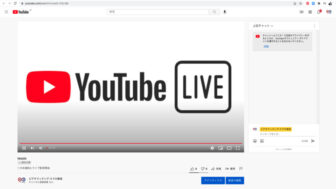 YouTube Liveを使った配信のやり方!企業の活用事例も紹介
YouTube Liveを使った配信のやり方!企業の活用事例も紹介配信機材を購入してエンコーダー配信する場合
さらに映像の自由度や高いクオリティを求める方には機材を購入してのエンコーダー配信がおすすめです。映像の質と自由度のアップと音質の観点から、ライブ配信のクオリティを上げるために用意したい機材を紹介します。
映像の質や自由度をアップ
映像の質を高めるために用意したい機材は、外付けのウェブカメラ、三脚、キャプチャーボードです。PC内蔵のカメラよりも、外付けのウェブカメラや一眼レフカメラを使用することで画質が高まります。加えて、三脚を使用することで、映像の角度や位置を正確に調整することができます。
また、用途に合わせて複数台のカメラの映像や、PCから出力する資料や動画を簡単に切り替えることが出来る機材「スイッチャー」を使用することでさらに映像の自由度がアップします。
音声の質をアップ
音声の質をよくするために用意したい機材はマイクとミキサーです。話す内容にフォーカスしたいときや、身振り手振りを交えたプレゼンテーションを行う際に適しているのがピンマイク。話者の洋服などにつけて使用します。
広い会場や複数の話者がいるシーンに適しているのはハンドマイクです。配信のシーンに合わせてピンマイクとハンドマイクを使い分けワンランク上の配信を目指しましょう。複数の音を調節し出力することができる機材がミキサーです。複数の音質や音量、音のバランスの調節、空間や環境に合わせて音の広がりをコントロールすることができます。
ライブ配信のクオリティを上げるための機材についてこちらで詳しくご紹介しています。
 クオリティの高いZoom配信に必要な機材と費用による違いをプロが解説
クオリティの高いZoom配信に必要な機材と費用による違いをプロが解説エンコーダー配信する際の開催手順と設定
1.Googleアカウントの作成
ブラウザでYouTubeを開き、右上の「ログイン」をクリック。G
oogleアカウントを持っていない場合は、ログイン画面の左下にある「アカウントを作成」から簡単に登録できます。
2.YouTube Liveの設定
YouTubeにログインができたら、右上の丸で表示されている自分のアカウントをクリックし「チャンネル」を選択します。チャンネル登録がまだの場合は「チャンネルを作成する」と表示されますので、チャンネル登録を行いましょう。
- Googleアカウントへログイン
- YouTube右上にある「カメラマーク」をクリックし「ライブ配信」をクリックし、メニューの「エンコーダ配信」を選択
- ウェブカメラ配信と同様に、タイトルや公開範囲、開催日時、ディスクリプション、カメラ、マイクなどの設定する
- 詳細設定後「エンコーダ配信を作成」をクリック。「ストリームのプレビュー」画面で、表示された「ストリーム URL」と「ストリーム名/キー」をコピーする
- OBSを起動し、環境設定画面の「配信」を開く。配信種別から「カスタムストリーミングサーバー」を選択し、コピーしておいた「ストリーム URL」「ストリーム名/キー」を貼り付ける
- シーンを作成し、ソースから「映像キャプチャデバイス」などを選択。設定した内容を確認し「配信開始」をクリックすると配信できる
エンコーダー配信する際の注意事項
エンコーダー配信する際もウェブカメラ配信の注意事項と同様に、以下が重要となります。
- パソコンのスペック確認
- 音・マイクのチェック
- Wi-Fi環境の整備
- 環境音の排除
加えてOBSの設定も重要になります。OBSに負荷がかかりすぎることで、動作が重い、配信画面がカクカクするといった不具合が発生することが度々あります。設定で出力解像度を下げるなど必要最低限の機能で配信することで改善が期待できます。
エンコーダー配信では機材選びも重要です。ゲーム実況などプレイ中の映像を記録したり、編集したりするためにはゲーム機などの映像や音声信号をパソコンに出力するための機器である「キャプチャーボード」が必要です。キャプチャーボードには主に外付け型と内蔵型の2種類があります。音と映像のズレなどのタイムラグのない配信を行いたい場合はキャプチャーボードの選び方も重要となりますので購入する際には気をつけましょう。
YouTubeを利用したライブ配信におすすめ用途
ここまではYouTubeを利用したライブ配信方法についてご紹介してきましたが、どのようなシーンにYouTubeライブ配信が向いているかを紹介します。
セミナー・カンファレンスのライブ配信
コロナ禍でイベントやセミナーなどの中止や延期を余儀なくされている中で、大きな注目を集めているのがライブ配信です。YouTubeのライブ配信で会社案内やセミナーを行う企業も年々増えてきています。講演会やセミナー、社内カンファレンス、新商品の発表会、会社説明会など、ビジネス用途での活用シーンも多くあります。
オンラインセミナー事例
 電通デジタル
電通デジタルオンラインシンポジウム事例
 400F×GO
400F×GOゲーム実況のライブ配信
ゲームをプレイしている様子をリアルタイムで配信するのもYouTubeライブはおすすめです。ゲーム実況のライブ配信にもOBSを使用することで、自分のPCに映っているゲーム画面ゲーム画面をそのまま視聴者にも見せることができます。加えてBGMや、自分の実況の声なども重ねて配信することができるので、臨場感のある実況が実現します。
YouTubeを使ったライブ配信のやり方まとめ
ライブ配信初心者にもおすすめのYouTubeでのライブ配信。YouTubeは幅広い世代に浸透しているサービスであるため、個人にとどまらず企業においても今後大きな影響力を与えるサービスになっていくでしょう。ライブ配信を利用し、コミュニケーションをオフラインからオンラインへ移行させることで、より情報伝達力のアップにつながるのではないでしょうか。
Youtube Liveでクオリティの高い配信を行いたいと考えている企業様は、ぜひ弊社ビデオマッチングにご相談ください。弊社ビデオマッチングでは、配信機材の貸し出しから、企画、当日の運営、動画編集までライブ配信に付随する全ての業務を代行可能です。
ご予算に合わせて最適なプランのご提案を行いますので、まずは下記よりお問い合わせください。


